目錄
一、Revit導出Object文件 2
二、3DMAX 導出Object文件 2
三、3DMAX文件的材質賦予 5
四、Object文件的三維位置調整 12
一、Revit導出Object文件
1、安裝Revit導出OBJ插件,啟動Revit軟件,打開Revit族文件;
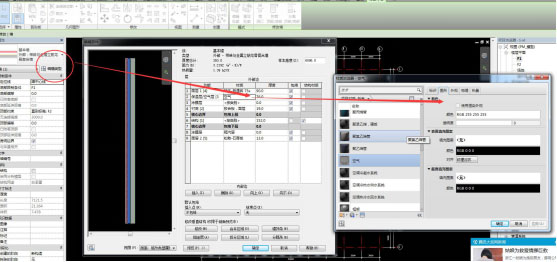
如果外觀里有設置顏色,可以點擊下使用渲染外觀把顏色獲取過來,然后把打勾重新取消掉
2、點擊品茗BIM菜單下OBJ導出按鈕(如圖);
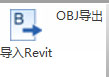
3、在彈出的對話框中選擇OBJ保存的路徑;
4、由于Revit中構件的方向、位置會影響到其導出的OBJ文件,再將OBJ文件導入到三維策劃軟件中OBJ構件的方向、位置;所以Revit導出OBJ文件之前先將方向、位置調整好。
二、3DMAX導出Object文件
1、點擊3DMAX主菜單,選擇“導出”。彈出窗口里選擇保存路徑、Object命名、導出格式后點擊確定。
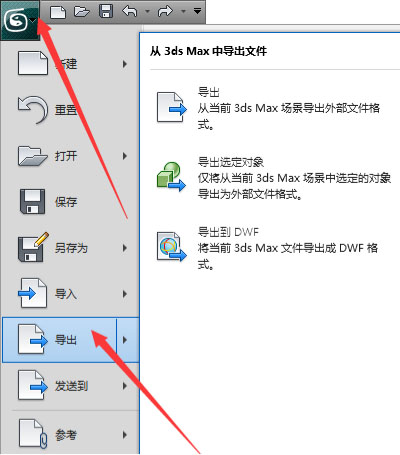
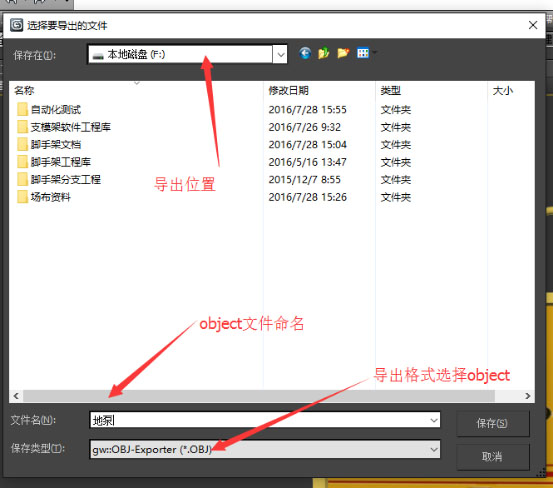
2、導出菜單欄注意不要勾選“翻轉YZ軸”,導出過程中有時候會彈出“材質圖尋找不到”等警告,需要自己添加貼圖的文件保存路徑。
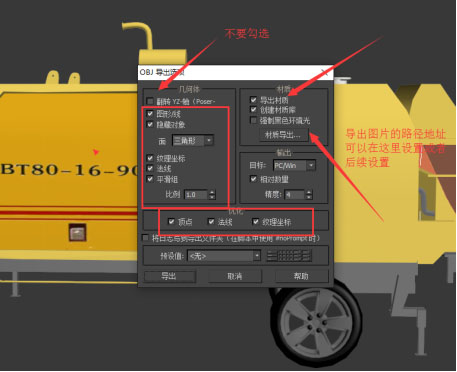
3、導出后會形成“默認.OBJ”和“默認.mtl”兩個文件和材質貼圖圖片。
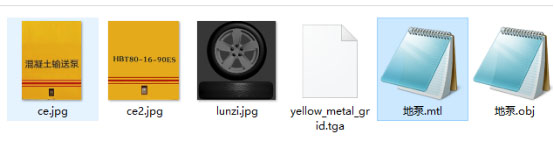
4、用記事本打開導出的“默認.mtl”文件,按下圖操作修改、保存,修改后的文件如圖2。
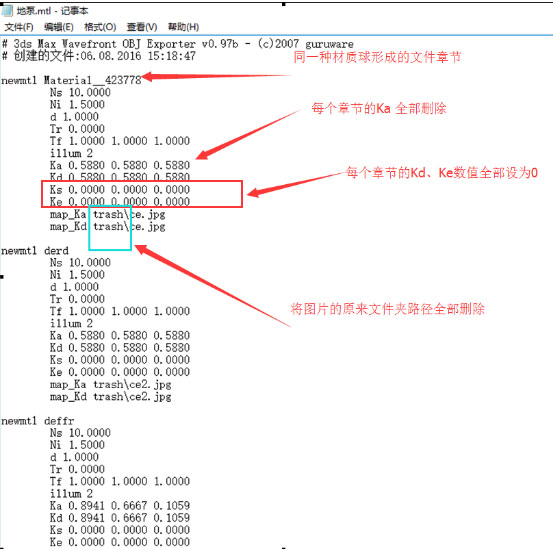
圖1
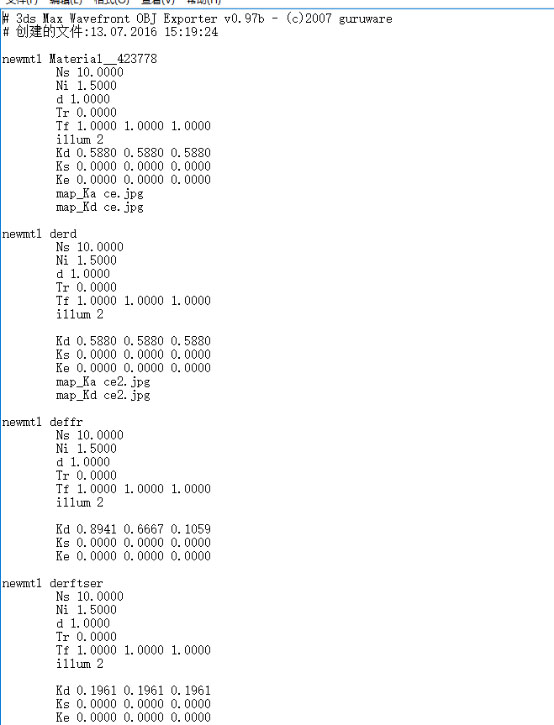
圖2
三、3DMAX文件的材質賦予
1、選擇任意一個視口,選項改為“真實”。如果構件是個整體的一組,需要不同部分賦予不同的貼圖或者顏色,需要先“解組”。


2、點擊相應圖標,打開簡易材質編輯器。材質編輯器有材質球,每個材質球都可以給予顏色或者貼圖。
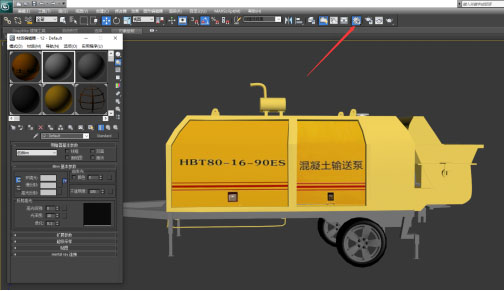
3、材質球顏色設置并賦予:
(1)點擊一個材質球,通過點擊“環境光”和“漫反射”設定材質球顏色,通過“高光反射”設定反射的顏色和強度。
(2)點擊“環境光”、“漫反射”、“高光反射”可以彈出顏色設置界面,可以通過RGB數值或者自己拖動選擇自己要的顏色。
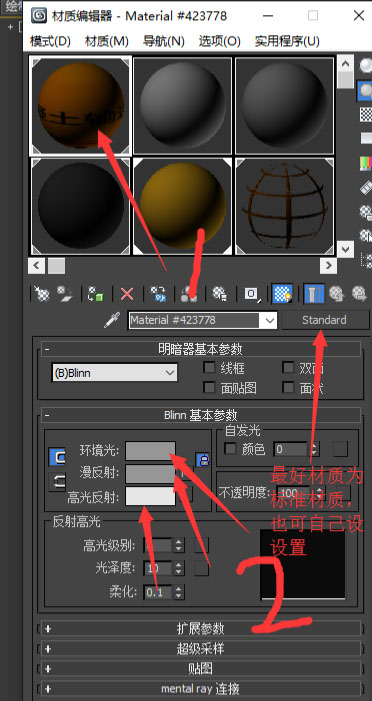

(3)設定好材質球顏色后,選擇要修改的構件的區域,點擊右側工具欄“修改”,“修改器列表”選擇“可編輯多邊形”,選擇“元素”選中要修改的區域。
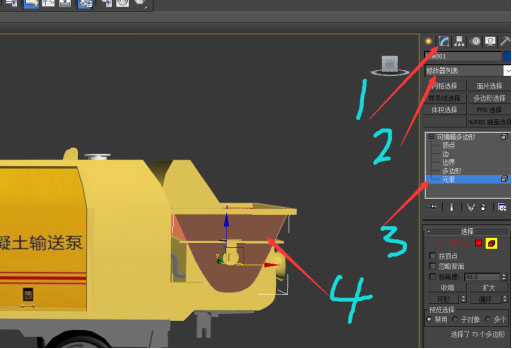
(4)點擊“將材質指定給選定對象”,就可以將顏色賦予到指定的一小塊區域。

4、材質貼圖設置并賦予:
(1)選定并點擊另一個材質球,點擊“貼圖”,彈出“貼圖”界面。

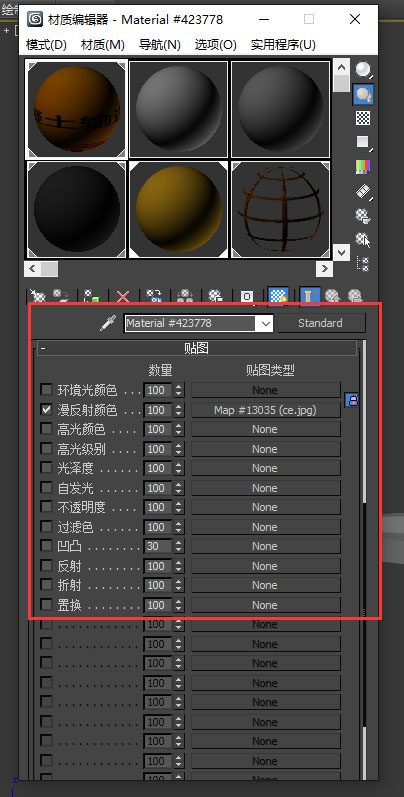
(2)點擊“漫反射顏色”,彈出“材質/貼圖瀏覽器”,最好選擇“標準”的下選項“位圖”并確定,彈出“選擇位圖圖像文件”窗口,選擇自己的貼圖圖片。然后可以將材質球賦予給指定對象,賦予方法同顏色材質球一樣。
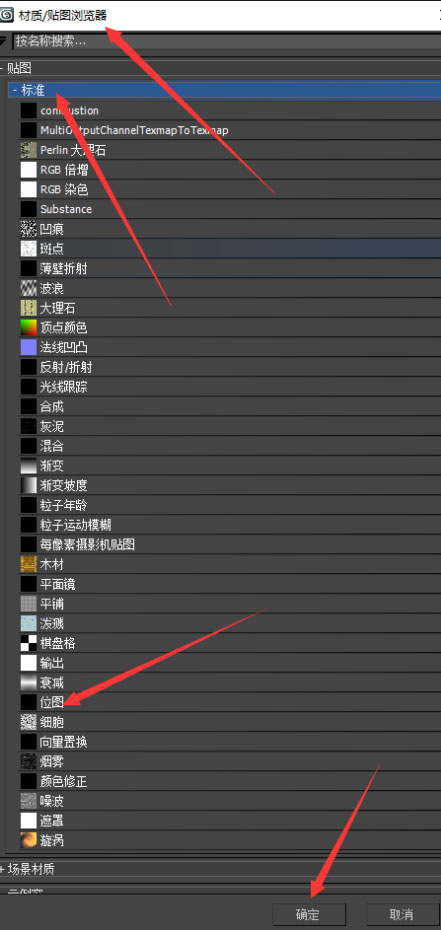
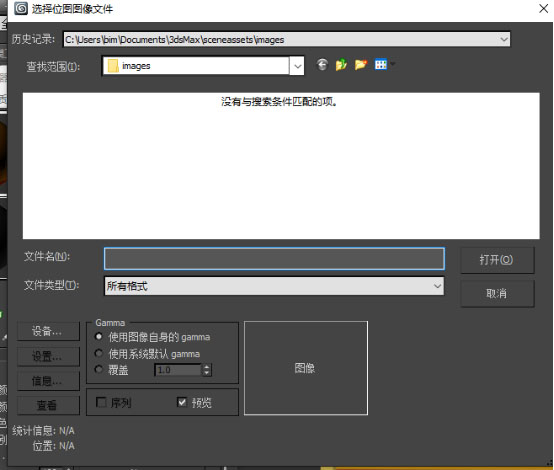
四、Object文件的三維位置調整
由于3DMAX中構件的方向、位置會影響到其導出的OBJ文件,再將OBJ文件導入到三維策劃軟件中OBJ構件的方向、位置;所以3DMAX導出OBJ文件之前先將方向、位置調整好。
1、3DMAX 打開Object文件,視口如下,一般默認四個視口。
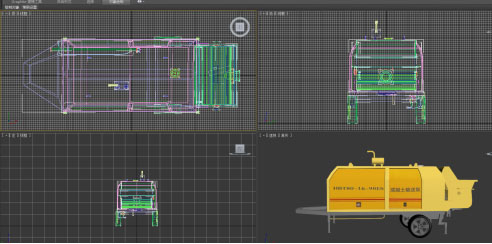
2、在任意一個視口,選中全部構件,然后成組,類似于CAD塊的東西。

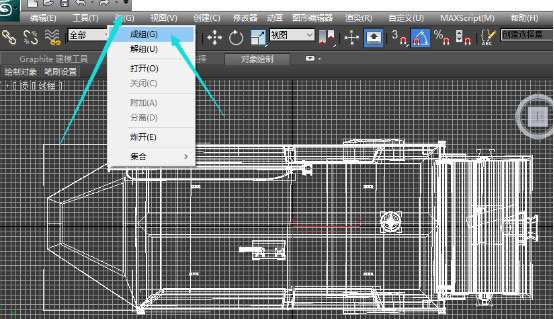
3、調整OBJ的Z 軸方向的位置。
在“前”視口界面,選中構件,鼠標右鍵點擊“移動”命令,調整Z軸數值,使構件的最底部與3DMAX的軸線底部平齊
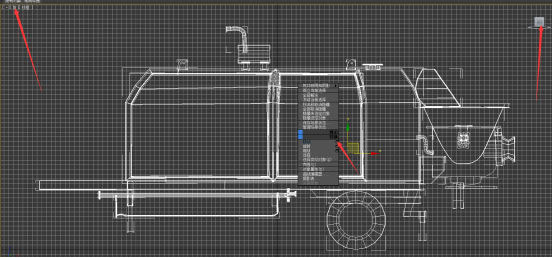
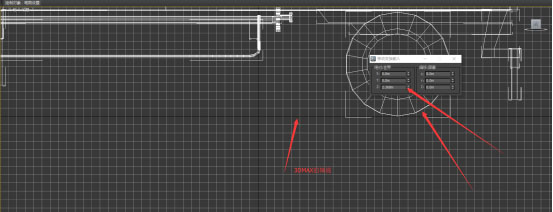
4、調整OBJ的X、Y 軸方向的位置。
在“頂”視口界面,選中構件,鼠標右鍵點擊“移動”命令,將X、Y的數值改為0(或者直接將下部數值改為0,見圖3).
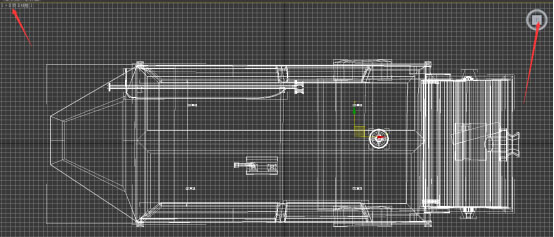
圖1
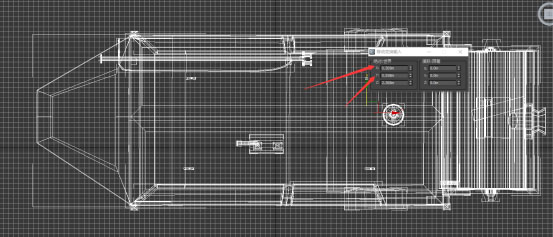
圖2
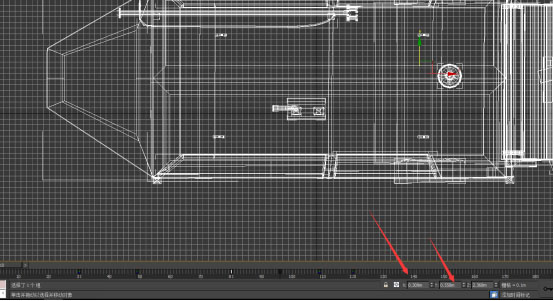
圖3